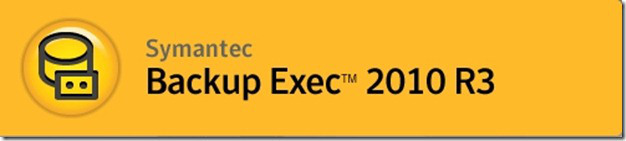
A veces si trabajamos remotamente desde casa y nos conectamos a un entorno VDI y necesitamos revisar las copias de seguridad de nuestro BackupExex puede venirnos bien que tengamos la aplicación virtualizada para no tenerla en plantilla y cargar menos nuestra máquina VDI.
Aun así hay aplicaciones que no se dejan virtualizar a la primera, como es BackupExec ya que requieren varios requisitos previos, como ciertas librerías que deberán estar en la plantilla.
Es recomendable tenerlas instaladas en plantilla en vez de virtualizarlas con la aplicación. De lo contrario dará problemas en su ejecución.
Las librerías que deberemos tener instaladas son las siguientes:
Una vez tengamos estos componentes instalados, iremos a nuestra máquina donde crearemos el paquete virtualizado. Ejecutamos el ThinApp Setup Capture y realizamos el PreScan incial del sistema. La versión de ThinApp utilizada en este tutorial es la 4.7.3-891762.
Una vez haya finalizado, ejecutaremos la instalación de BackupExec e instalaremos el producto como si lo hiciésemos en nuestra máquina de trabajo.
Recordar que hay que escoger la opción de Consola de administración remota. Ya que lo que queremos es conectarnos remotamente a nuestro servidor de copias.
Una vez finalizada la instalación ejecutamos la aplicación para comprobar que inicia correctamente.
Al iniciar debería aparecernos una pantalla similar a la siguiente captura solicitando login&password y el servidor al que queremos acceder.
Cerramos la aplicación y continuamos con el PostScan del ThinApp Setup Capture.
Cuando finalice nos saldrán las diferentes entradas que ha encontrado.
Seleccionamos solo la que se llama Backup Exec 2010.exe y le damos a Next continuamente hasta llegar a la pantalla de SandBox.
Recomiendo utilizar la opción Same directory as the aplication (use with usb and portable media). Ya que ante posibles problemas de ejecución tendremos fácilmente localizable las carpetas temporales que genera.
Le daremos al botón Next hasta llegar a Package Settings en la que seleccionaremos las mismas opciones de la captura siguiente:
Activaremos la opción de generar el paquete MSI si queremos aplicarlo desde nuestro Brocker a más de una máquina. Pero opino que no será necesario si vamos a utilizar la versión portable desde una carpeta local o en red.
Le damos a Next y continuamos en todas sus pantallas con las opciones por defecto hasta que empiece a empaquetar todos los archivos.
Una vez finalizado nos debería haber creado 2 ficheros. Un .exe y un .bin.
Estos ficheros los copiamos a la unidad local que tengamos asignada para el usuario o nuestro recurso de red y creamos el acceso directo al ejecutable.
Nos volverá a mostrar la pantalla de login como hizo en nuestra máquina con ThinApp.
Introducimos los datos correspondientes a nuestro servidor de copia y comprobamos que accede correctamente.